Установка CMS WORDPRESS на хостинг с панелью управления CPANEL
Ссылка на новую, усовершенствованную статью.
Установка движка Wordpressна хостинг – достаточно простой и быстрый процесс. В этой статье предлагается пошаговая инструкция по инсталляции CMS Wordpress на веб-сервер с использованием панели cPanel.
1. Для того чтобы загрузить установочные файлы, нужно создать на сервере новую базу данных. В панели управления откройте раздел «Базы данных» → вкладка «Мастер баз данных MySQL».
Теперь на латинице нужно ввести название новой базы и кликнуть по кнопке «Следующий шаг». После этого так же на латинице введите имя пользователя и пароль.
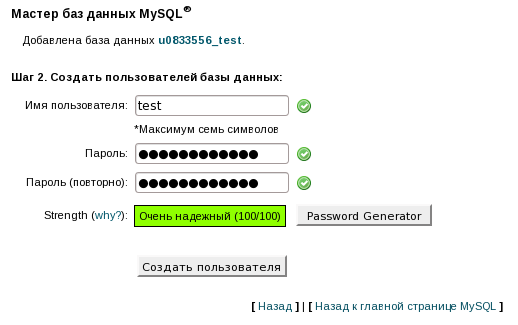
Вы можете получить пароль используя «Генератор паролей». Все введенные данные следует обязательно сохранить, так как они пригодятся на третьем этапе. Сохранив логин и пароль, кликните по кнопке «Создать пользователя». Обратите внимание, «Пользователь» после нажатия кнопки «Создать пользователя» будет дополнен приставкой типа «user_id» (то есть, если база называлась «test», а логин был «u0833556», то у базы будет идентификатор «u0833556_test»).
Далее Вам нужно выбрать требуемые привилегии пользователя БД и нажать «Следующий шаг».
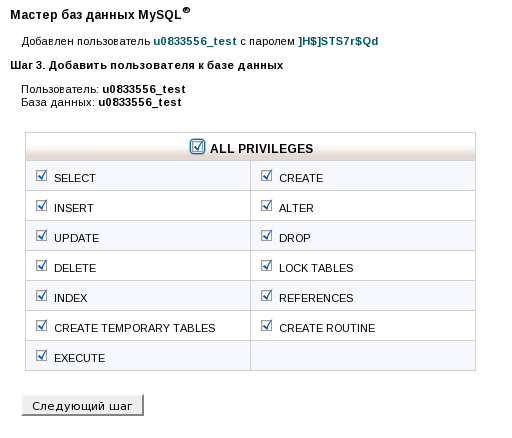
Все, база данных создана. Вы увидите такое сообщение:
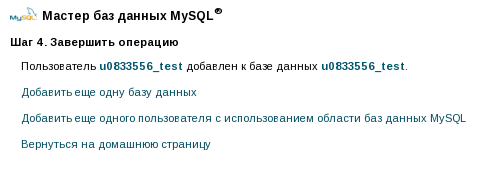
2. После создания базы, зайдите на сайт разработчика ( http://ru.wordpress.org/) и скачайте нужную версию движка. В cPanelоткройте раздел «Файлы» → «Файл менеджер».
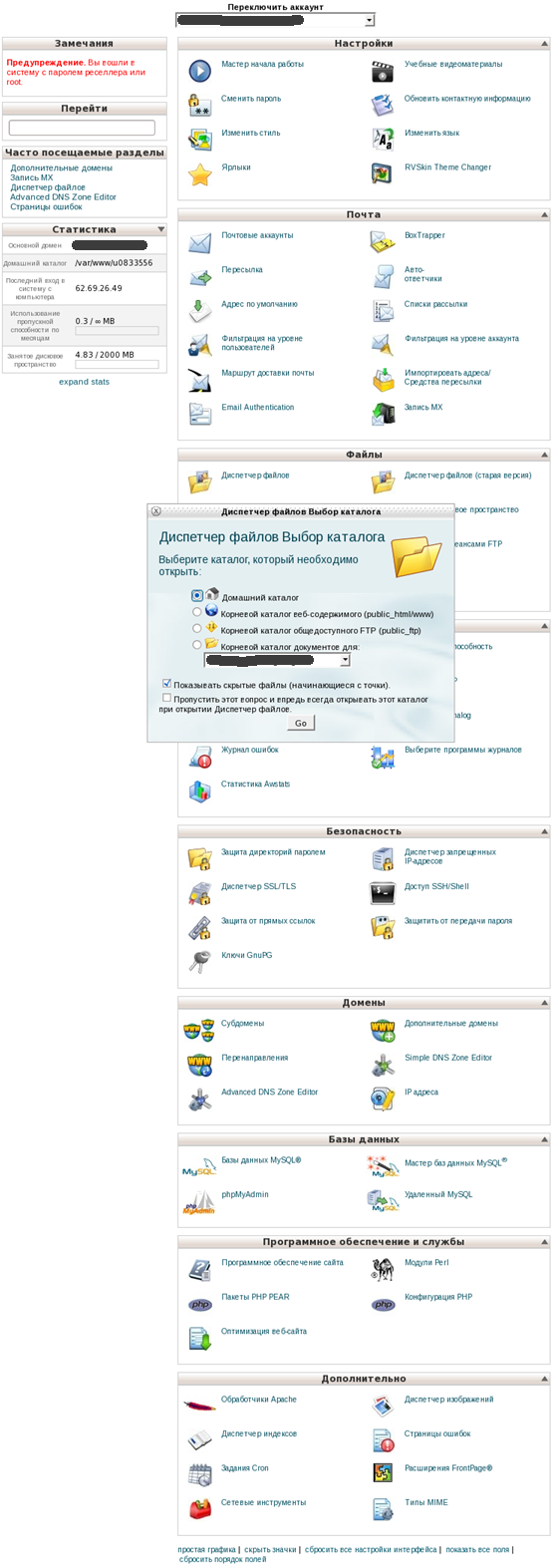
Укажите каталог «www» (если это основной домен). В случае с дополнительным доменом выберите тот каталог, к которому он привязан.
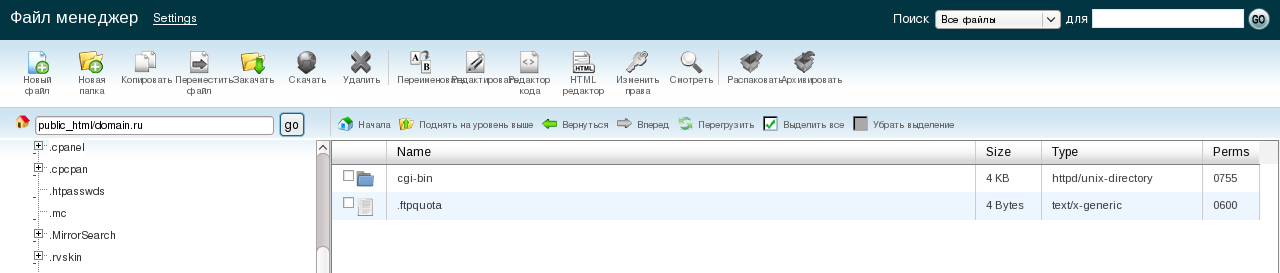
На панели инструментов нажмите «Закачать». Откроется окно, в котором Вы выбираете установочный файл, загруженный на компьютер, и жмете «ОК».

В файл-менеджере выберите загруженный архив и нажмите кнопку «Распаковать архивы в текущую директорию».
Обратите внимание! Распакованные файлы для успешной установки должны располагаться непосредственно в каталоге «www», если домен основной. Если домен дополнительный – в папке дополнительного домена. Если файлы распакованы в другой каталог, то их нужно разместить в директории «www», используя функцию перемещения, которая находится на панели инструментов.
3. После распаковки файлов можно ставить движок. Для того чтобы запустить инсталляцию, откройте в браузере свой сайт, введя в строку адрес «http://доменное_имя/wp-admin/setup-config.php», выберите язык и кликните «Вперед».
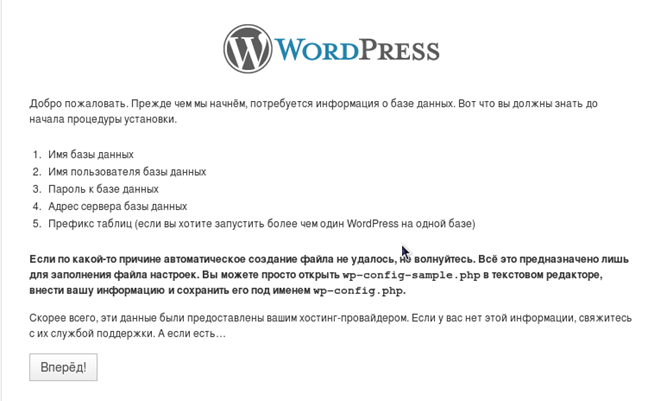
Вам нужно ввести «Имя БД», «Имя пользователя БД», «Пароль к БД», полученные при выполнении первого пункта этой инструкции.
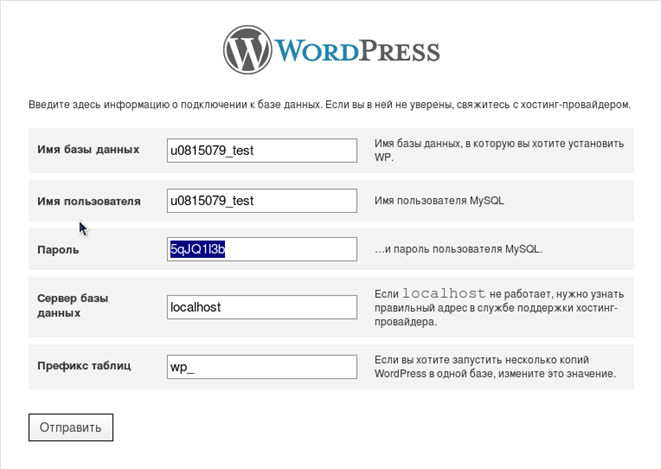
Жмете «Отправить». Следующим шагом Вы кликаете по кнопке «Запустить установку. Вам нужно заполнить поля «Заголовок сайта», «Пароль», «E-mail» и нажать «Установить WordPress».
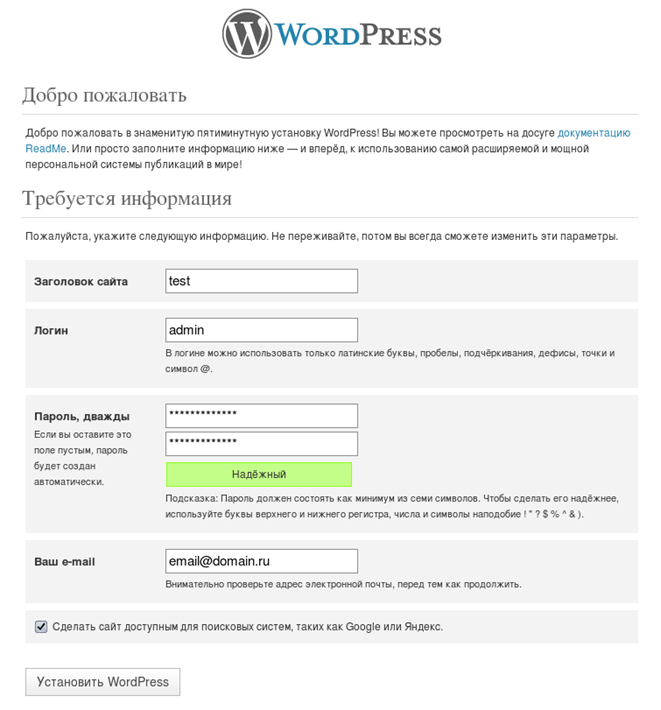
Нажимаете «Continue». Все, установка WordPress завершена.
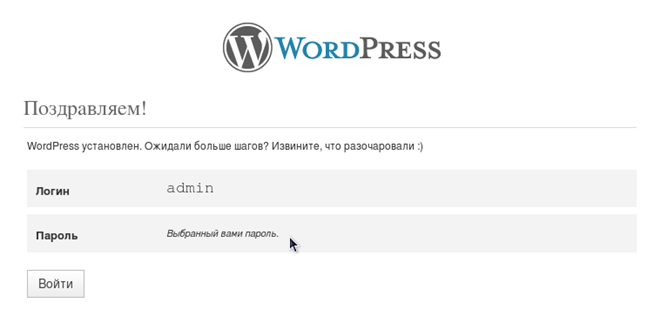
Всегда Ваша, поддержка Шнайдер-хост.
